ऑपरेटिंग सिस्टम को फिर से स्थापित करने के बाद, कई को निम्नलिखित समस्या का सामना करना पड़ा: कुछ उपकरणों के ड्राइवर या तो गायब हैं या गलत तरीके से अपना कार्य करते हैं। उपयोगकर्ताओं का केवल एक छोटा सा हिस्सा विशिष्ट उपकरणों के लिए सही ड्राइवर चुनना जानता है।
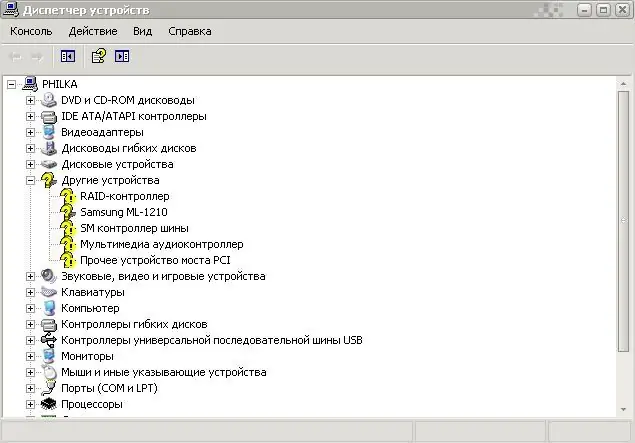
यह आवश्यक है
- कार्य पीसी
- इंटरनेट उपस्थिति
अनुदेश
चरण 1
विंडोज 7 में ड्राइवरों की स्वचालित स्थापना।
इस प्रणाली में एक निश्चित चालक चयन प्रणाली है। डिवाइस मैनेजर (स्टार्ट - माई कंप्यूटर - प्रॉपर्टीज - डिवाइस मैनेजर) पर जाएं और विस्मयादिबोधक चिह्न के साथ चिह्नित कोई भी हार्डवेयर ढूंढें। उस पर राइट-क्लिक करें और "अपडेट ड्राइवर्स" चुनें और फिर "स्वचालित रूप से ड्राइवरों की खोज करें।" सिस्टम स्वयं सभी आवश्यक कार्य करेगा। सबसे अधिक संभावना है, ड्राइवर को अपडेट करने के बाद, सिस्टम रिबूट की आवश्यकता होगी।
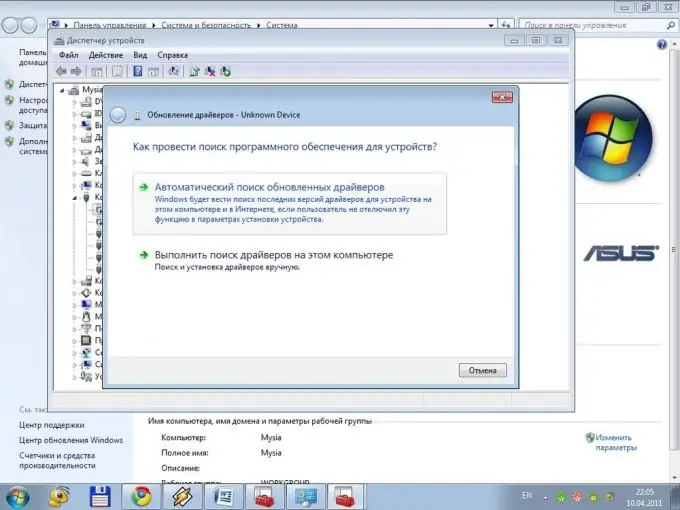
चरण दो
मैनुअल स्थापना।
इसी तरह, डिवाइस मैनेजर पर जाएं और अपनी जरूरत का हार्डवेयर ढूंढें। अब कोई भी सर्च इंजन खोलें और "ड्राइवर्स अंडर … डाउनलोड" दर्ज करें। आदर्श रूप से, आपको निर्माता की आधिकारिक वेबसाइट ढूंढनी चाहिए, लेकिन दुर्लभ अवसरों पर अन्य संसाधन करेंगे। आवश्यक ड्राइवर डाउनलोड करें और यदि उपलब्ध हो तो setup.exe चलाएँ। यदि फ़ाइल गुम है - डिवाइस मैनेजर में "ड्राइवर अपडेट करें" चुनें - "इस कंप्यूटर पर ड्राइवरों की खोज करें" और पहले डाउनलोड किए गए फ़ोल्डर को निर्दिष्ट करें।
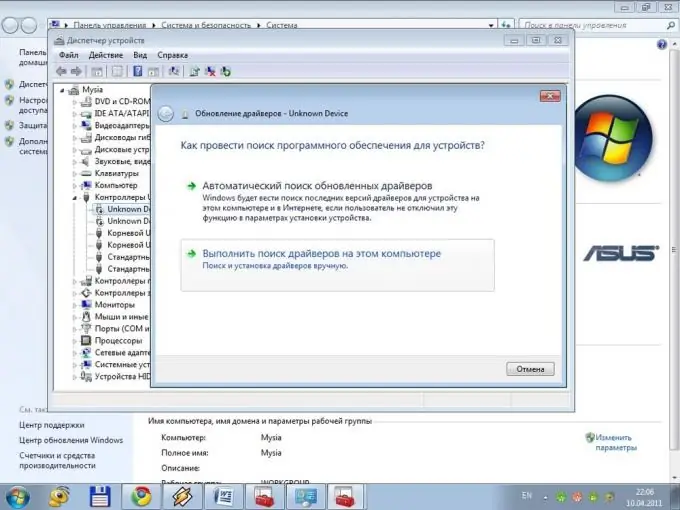
चरण 3
यदि स्वचालित खोज ने मदद नहीं की, तो आप स्वयं कुछ भी नहीं पा सके, फिर ड्राइवरों के संग्रह की छवि डाउनलोड करें, उदाहरण के लिए, सैम ड्राइवर्स। छवि चलाएं, और प्रोग्राम अनइंस्टॉल किए गए उपकरणों के लिए ड्राइवरों का चयन करेगा, या पुराने संस्करणों को अपडेट करने की पेशकश करेगा। सावधान रहें: यदि आवश्यक नहीं है, तो ड्राइवर को अपडेट करने में जल्दबाजी न करें। याद रखें कि "अंतिम" का अर्थ हमेशा "इष्टतम" नहीं होता है। ऐसा भी होता है कि नए संस्करण इस उपकरण के साथ अच्छी तरह से काम करने के लिए बहुत "कच्चे" हैं।






